La transmisión de juegos en la nube ciertamente se ha recuperado en los últimos años. Google Stadia lanzó recientemente la aplicación Stadia para Android TV y brindó a los jugadores aún más opciones de plataforma. Sin embargo, un inconveniente actual de Stadia es su disponibilidad. Stadia solo está disponible en estos países y, como puede ver, la lista es muy bajo. Pero no se preocupe, tenemos una solución para los jugadores que desean usar su Android TV para juegos de alta gama sin gastar un centavo. A continuación, se explica cómo jugar juegos de Steam en Android TV.
Steam Games en Android TV
Steam Link es una aplicación de Valve que permite a los usuarios jugar a sus juegos Steam favoritos en otras plataformas de forma gratuita. Probamos Steam Link para jugar juegos de Steam en un televisor Android y quedamos muy impresionados con los resultados. Hemos creado una guía completa que te ayuda a configurar Steam Link en tu Android TV en poco tiempo.
El proceso para configurar Steam Link en tu Android TV es muy sencillo y gratuito. Además, si no sabe cómo conectar un controlador a su televisor, no se preocupe porque también está incluido. Utilice la tabla a continuación para saltar a la sección deseada.
Tabla de contenido
Habilitar Steam Remote Play en PC
Antes de poder jugar juegos de Steam en su Android TV, debe habilitar Steam Remote Juega en la PC cuya biblioteca de Steam usarás. El juego remoto es una característica especialmente útil que te permite jugar juegos multijugador de Steam locales con tus amigos o usar Steam Link de forma inalámbrica. Siga los pasos a continuación para hacerlo:
En su computadora, abra el cliente de escritorio de Steam. En la parte superior izquierda del cliente, busque y haga clic en Steam . Se abrirá un menú desplegable. Haga clic en Configuración . 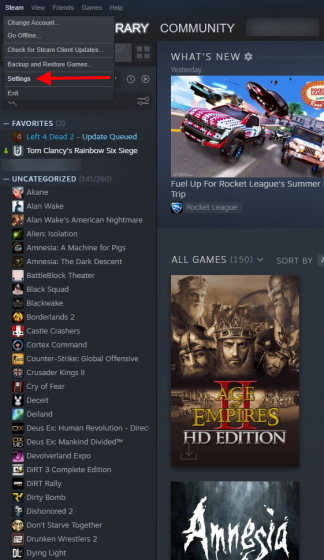
3. Una nueva ventana se abrirá. Busque y haga clic en Uso a distancia en la barra lateral. Verá una casilla de verificación vacía con las palabras Habilitar el uso a distancia . Simplemente haga clic en él, presione Aceptar y listo.
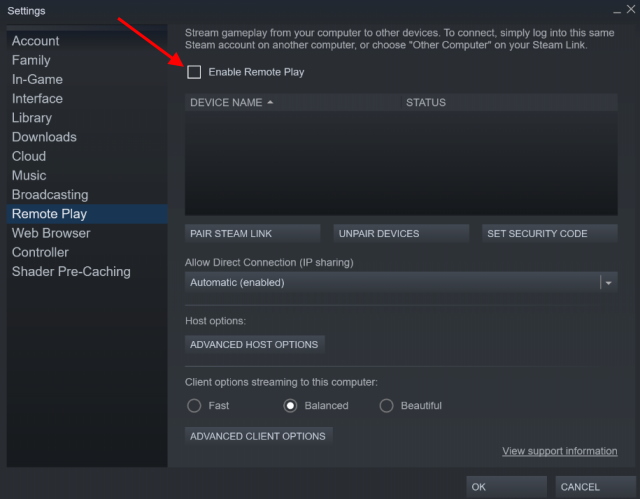
Conecta un mando a Android TV
Para jugar en tu TV a través de Steam Link, necesitarás un mando de juego si quieres la mejor experiencia. Conectar un gamepad a su televisor es un proceso rápido y solo requiere una configuración simple de Bluetooth, así que asegúrese de que su controlador lo admita. Para conocer los pasos completos sobre cómo hacerlo, consulte el”consejo 17″en nuestra guía aquí. Recuerde, incluso si está usando un controlador Xbox, el proceso sigue siendo el mismo. También puede conectar un controlador PS5 DualSense a Android TV si lo desea.
Instalando Steam Link desde Android TV Play Store
Ahora comenzamos el proceso de instalación de Steam Link en nuestro Android TV. Siga los pasos a continuación para comenzar a instalar Steam Link:
En su televisor, navegue a Play Store . Busque Steam Link a través de la barra de búsqueda. 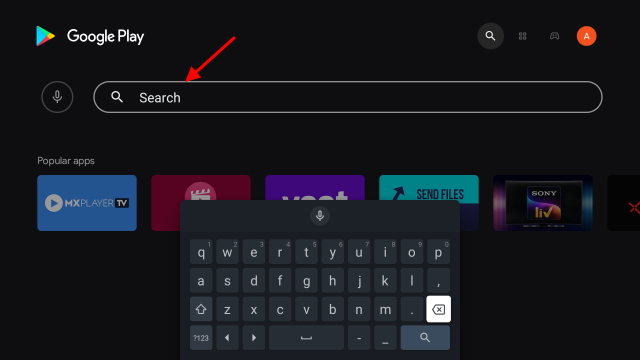
3. En la página Vínculos de Steam, elija Instalar.
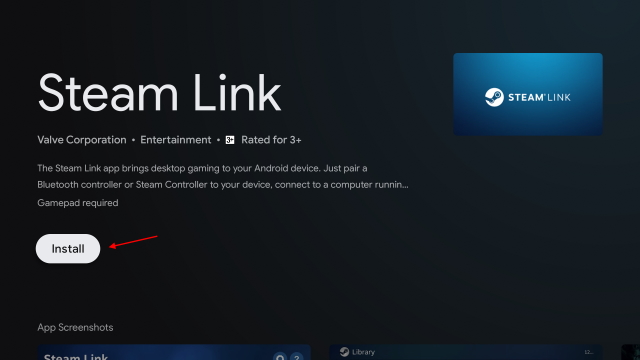
Ahora que Steam Link está instalado en tu Android TV, tenemos que configurarlo, sigue leyendo para descubrir cómo hacerlo.
Configuración de Steam Link
Ahora configuremos Steam Link y conéctelo a la PC host . Siga los pasos a continuación para hacerlo:
Abra la aplicación Steam Link en su Android TV. Será recibido por esta pantalla. Elija Comenzar 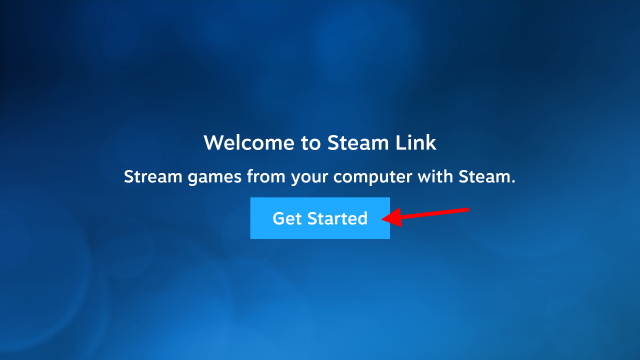
3. La siguiente pantalla le pedirá que conecte un controlador. Puede conectar un controlador Steam o un controlador Bluetooth diferente si lo desea. Si ya conectó uno siguiendo nuestra guía, simplemente presione Omitir por ahora.
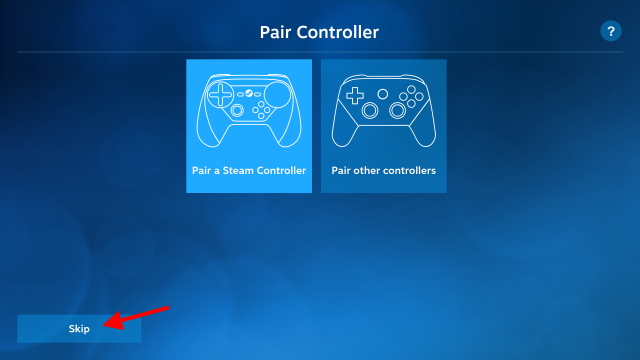
4. Steam Link ahora buscará computadoras que ejecuten el cliente de escritorio. Si su PC está conectada a la misma red Wi-Fi (red local), la verá aquí. En nuestro caso, la PC estaba en otra red. Si ese es tu caso también, presiona Otra computadora .
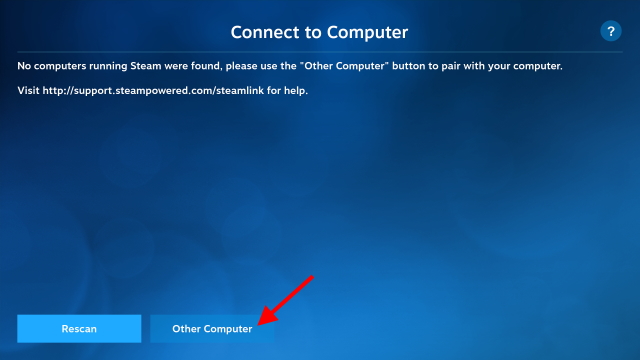
5. Ya sea que estés en la misma red o en una diferente, ahora obtendrás un PIN que debes ingresar en tu Steam Desktop Client .
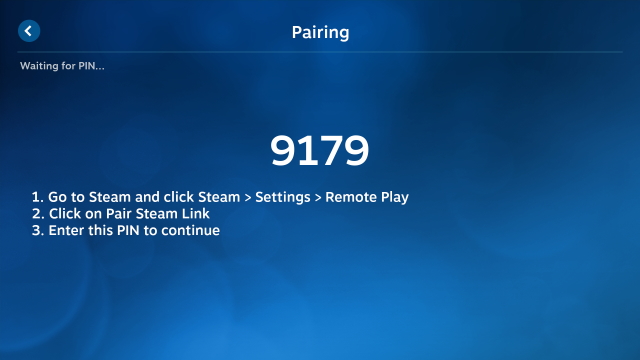
6. Vuelve a tu PC y a la ventana de Uso a distancia yendo a Configuración de Steam.
7. Pulsa” Vincular Steam Link “y verás un pequeño cuadro de diálogo . Ingrese su código aquí.
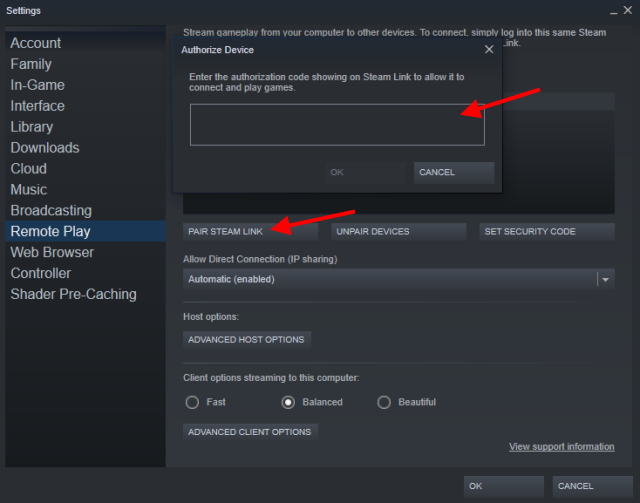
8. Steam Link ahora está conectado a tu computadora. Para confirmarlo, busque el nombre de su televisor en Dispositivos .
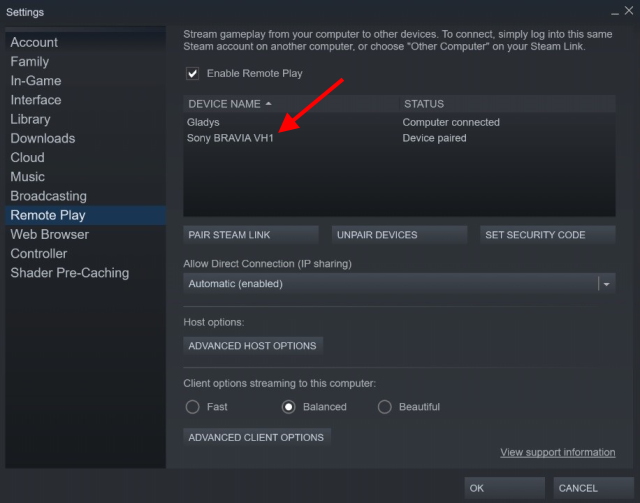
Steam Link ahora realice algunas pruebas como escanear su velocidad de Internet para un juego óptimo y luego le mostrará la biblioteca.
Jugar juegos de Steam en Steam Link
Ahora que Steam Link está configurado y listo para funcionar, simplemente siga los pasos a continuación para jugar juegos de su biblioteca.
Serás recibido por tu biblioteca que se ve así. Usando su controlador, elija y haga clic en cualquier juego que desee jugar. En nuestro caso, elegimos Vanquish. 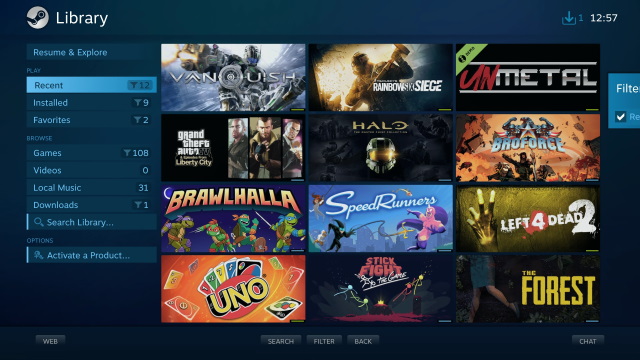
2. Luego verás otro menú del juego que contiene todo su contenido.
3. Elige Tu juego y luego elige Jugar .
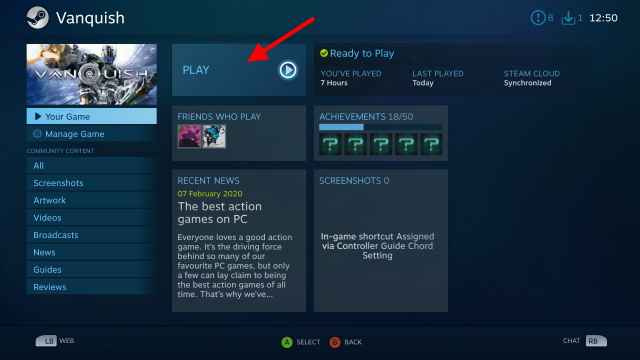
4. Espere unos segundos y en poco tiempo podrá comenzar a jugar su juego. Nuestra experiencia jugando Vanquish fue idéntica a la de estar en una computadora. Hubo algún retraso de entrada (retraso) del controlador de vez en cuando, pero se corrigió automáticamente.

5. Steam Link también ofrece funciones dentro del juego para optimizar tu experiencia. Mantén presionado el botón Seleccionar en tu controlador Xbox o el botón Compartir en tu Dualshock 4 para acceder a él. Desde este menú, puede ajustar configuraciones como el volumen del juego, el volumen del micrófono (juegos seleccionados), hacer que su controlador sea un cursor e incluso acceder a un teclado virtual para escribir.
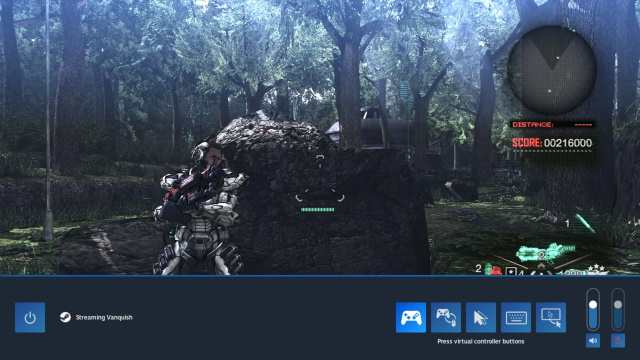
Felicitaciones, Steam Link es ahora configurado y habilitado en su Android TV. Continúe, navegue por su galería y juegue cualquier juego desde su PC que desee. ¡Solo asegúrate de que esté instalado en tu PC!
Bonificación: Funciones Steam Link añadidas
Además de permitirte jugar tus juegos Steam favoritos en tu Android TV, Steam Link tiene algunas otras funciones que la convierten en una solución todo en uno para la web.
Steam Chat
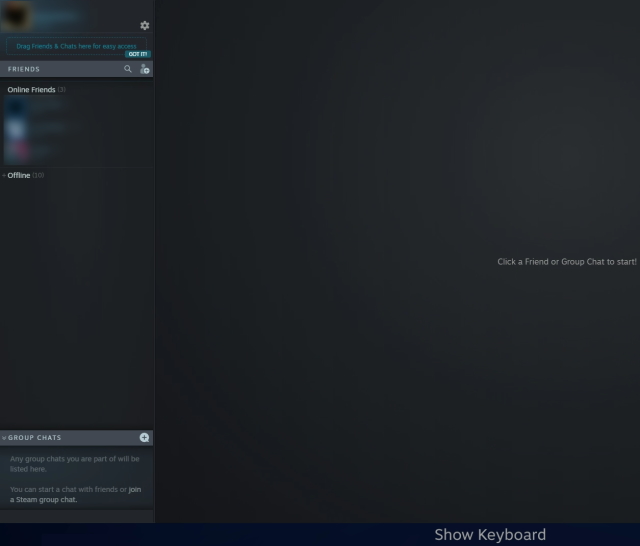
Si estás acostumbrado a comunicarte con tus amigos mientras juegas, Steam Link para Android tiene un chat integrado que es idéntico al cliente de escritorio. Puedes usarlo para enviar mensajes de texto y escribir con tus amigos, establecer tu estado en línea o incluso iniciar un chat grupal.
Navegador integrado
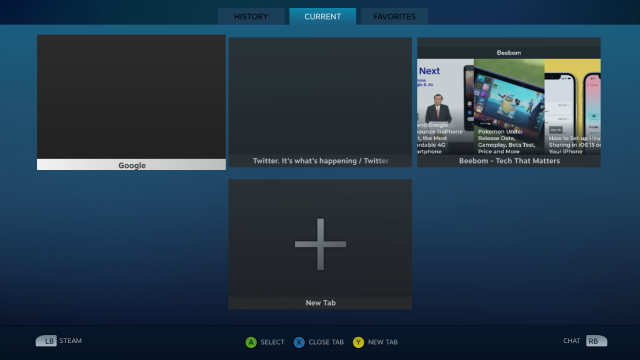
Para aquellos que son demasiado perezosos para cerrar la aplicación y abrir un navegador, Steam Link lo tiene cubierto. El navegador de la aplicación es bastante bueno. Usando solo su controlador, puede ir a cualquier sitio web que desee. Así que navega.
Juega Steam Games en tu Android TV con facilidad
Esperamos que esta guía te haya ayudado a configurar Steam Link en tu Smart TV. Steam es conocido desde hace mucho tiempo por sus políticas amigables con el cliente. Ya sea para reembolsar un juego fácilmente o para brindar soporte de Steam para Chrome OS, la compañía ha sido excepcional. Esperamos que tu experiencia con Steam Link sea increíble. ¿Tienes algún problema? Háganos saber en los comentarios a continuación.
Deja un comentario
En este mundo de escasez de silicio y escasez de CPU y GPU, muchos están buscando en el espacio de la computadora portátil para proporcionarles dispositivos de reemplazo de PC de escritorio. El Lenovo Legion 7 apunta a ser uno de esos dispositivos, con el paquete más rápido […]
Hay muchos auriculares para juegos increíbles en el mercado y en una variedad de precios. Sin embargo, elegir unos auriculares para juegos sólidos no es tarea fácil. De hecho, probablemente hayas estado leyendo mucho sobre […]
Apple Watch ha sido durante mucho tiempo un estándar de oro para los relojes inteligentes, y ha cautivado a los usuarios con sus funciones de seguimiento de la salud y su sólida biblioteca de aplicaciones. El ecosistema de relojes inteligentes de Android, por otro lado, se ha reducido con ofertas mediocres y sin compradores. Bueno, Samsung tiene […]